ページの作成
親となるページを選択してください。

親ページに紐づくページを子ページといいます。
例: 親=スポーツ, 子1=サッカー, 子2=野球
子ページを親ページとして更に子ページを作成することも可能です。
例: 親=サッカー, 子=サッカーのルール
親ページはいつでも変更することが可能なのでとりあえず作ってみましょう!
前提
・node.jsをインストールしている (まだの方はこちらを参照)
・Firebaseのプロジェクトを作成している(まだの方はこちらを参照)
Firebaseに必要なツールをインストール
|
npm install -g firebase-tools |
Firebaseの認証
Firebaseのプロジェクトを作成したGoogleアカウントと認証をする必要がある。
|
firebase login |
上記のコマンドを実行してログインをする。
Firebaseの初期化
Firebaseを作成したい適当なフォルダに移動して以下のコマンドを実行する。
|
firebase init |
以下、色々と設定をする必要があるが、重要なもののみ記述する。(基本はデフォルト値で問題なし)
initコマンドを実行すると、以下の様にどの機能を使用するか選択する必要がある。
必要なものにチェックを入れて進む。
|
( ) Database: Deploy Firebase Realtime Database Rules |
続けてプロジェクトとの紐づけをする。
今回はプロジェクトを作成している前提なので、予め作成しておいたプロジェクトを選択する。
JavascriptかTypescriptのどちらを使用するか問われるので好きな方を選択する。
|
? What language would you like to use to write Cloud Functions? |
インストール後の質問の中に以下の様なものがある。
|
Configure as a single-page app (rewrite all urls to /index.html) |
これを Yes にするとSPA(Single Page Application)として設定がされることになるので、SPAにする予定がない場合は No を選択する。
ローカルサーバーの起動
以下のコマンドを実行する。
|
firebase serve |
http://localhost:5000 にアクセスして以下の画面が表示されればOK。
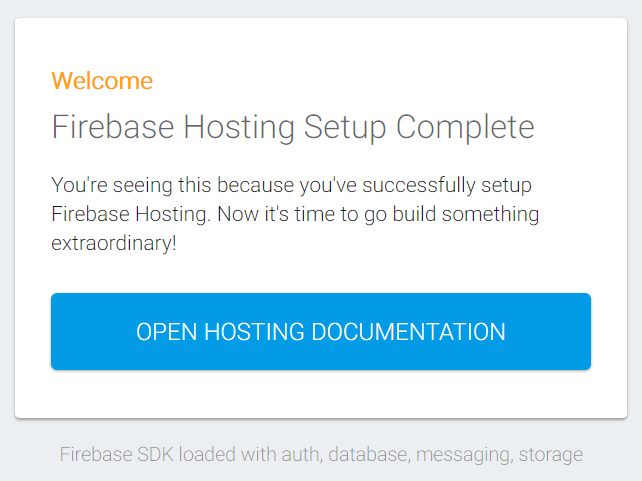
人気ページ
最近更新/作成されたページ
- Đồng hồ Baby-G BA-112-1ADR, lưu ý về thương hiệu: NEW! (2024-04-15 11:47:26)
- Top 5 Nuoc Hoa Huong Ruou Khien Nguoi Dung Say Me NEW! (2024-03-30 15:35:15)
- gooブログ(goo blog) | 無料でブログを作成 NEW! (2024-03-26 06:50:01)
- 【エラー】トップレベルのコントロールをコントロールに追加できません。 NEW! (2024-03-26 01:38:35)
- C# (2024-03-26 01:36:11)
- 【Visual Studio】 C#のForm自動生成時に「値が有効な範囲にありません」エラー (2024-03-26 01:34:48)
- C#のエラー一覧 NEW! (2024-03-26 01:34:22)
- Very hot One-way links: Monday, November 15 (2024-03-15 13:00:31)
- Gates of Olympus (2024-03-01 14:22:29)
- Aviator (2024-03-01 01:54:00)
最近コメントのあったページ
- プロジェクトの作成と削除 (2024-04-16 17:05:41)
- プロジェクトの作成と削除 (2024-04-16 17:00:12)
- プロジェクトの作成と削除 (2024-04-16 02:47:51)
- プロジェクトの作成と削除 (2024-04-15 16:53:18)
- プロジェクトの作成と削除 (2024-04-15 11:08:39)
- プロジェクトの作成と削除 (2024-04-14 17:11:28)
- プロジェクトの作成と削除 (2024-04-14 07:56:54)
- プロジェクトの作成と削除 (2024-04-12 02:48:19)
- プロジェクトの作成と削除 (2024-04-12 02:42:33)
- プロジェクトの作成と削除 (2024-04-11 10:19:11)
最近の質問
- How can MyAssignmentHelp UK assist students as an assignment helper? (2024-02-03 19:15:52)
- c.wiki (2023-09-14 10:51:04)
- $(document).ready(function() { ... ってなに? (2023-04-17 11:02:56)
- 質問です (2020-02-20 12:19:36)
- フリーランスの単価って高いですか? (2020-02-12 19:56:16)
- 情報系のaoを受けるつもりなんですが何かおすすめのソフトはありますか? (2020-02-12 19:54:22)
- test3 (2020-02-08 23:50:54)
- セレクトボックスのCSSのcontentで三角の部分が押せない (2019-07-03 13:06:10)
- GCPのwp-config.phpでpermission denied (2019-06-05 20:04:08)
- Spring FrameworkのEntityのカラム名の大文字小文字、アンスコについて (2019-02-01 07:13:49)
- PHP(Laravel)からPythonのプログラムを呼び出したいのですがどうすればよいでしょうか。 (2018-12-06 06:26:57)
- djangoを本番環境にデプロイしたいのですがどのレンタルサーバー or VPSサーバーがよいですか (2018-12-01 12:04:18)
- Django administrationのUsernameとPasswordについて (2018-11-30 11:55:20)
- Google Adsenseでアダルトコンテンツと誤認されてしまいました。 (2018-09-09 17:15:36)
- Google MapsをUnityで使用する方法&料金 (2018-08-28 02:37:26)
- Amazon PA-APIのSort=salesrankが効かない (2018-07-21 08:54:25)
- 楽観ロックと悲観ロックの違い (2018-01-11 05:05:33)
- レンタルサーバーって沢山ありますけどどこがいいでしょうか?AWSってどうなんですか? (2018-01-09 10:03:20)
- ディープラーニングのライブラリってどれがオススメですか? (2018-01-06 05:15:40)
- Webスクレイピングってどこまでが違法なんでしょうか? (2018-01-06 05:09:08)
- 人工知能(AI)、機械学習、ディープラーニングの違い (2018-01-06 02:40:44)
コメントを削除してもよろしいでしょうか?










コメントがありません